上一篇
系统设置🚀Win11自动将应用程序安装位置更改为D盘的方法
- 问答
- 2025-08-20 02:50:57
- 3
你是不是也遇到过这种情况:刚拿到一台崭新的Win11电脑,兴致勃勃安装软件时,却发现它们“偷偷”占满了C盘?😤 系统卡顿、红色空间警告弹窗、疯狂清理文件……别急!今天教你一个超实用技巧,让所有软件默认安装到D盘,彻底解放C盘!🚀
🔍 为什么要改安装位置?
C盘通常是系统盘,空间被大量占用会导致:
- 系统运行变慢⏳
- 更新失败或卡顿
- 重要文件无法保存
而D盘往往空间更大,更适合存放应用程序!💾
🛠️ 操作步骤(Win11适用,2025年8月亲测有效!)
步骤1:打开设置界面
按下 Win + I 快捷键,或点击开始菜单→【设置】⚙️
步骤2:进入存储设置
在设置界面中,找到【系统】→【存储】→点击【高级存储设置】→选择【保存新内容的地方】📂
步骤3:修改默认安装位置
你会看到多个选项(如文档、音乐等),找到【新的应用将保存到】这一项👇
点击下拉菜单,选择【D盘】或其他目标盘符!✅
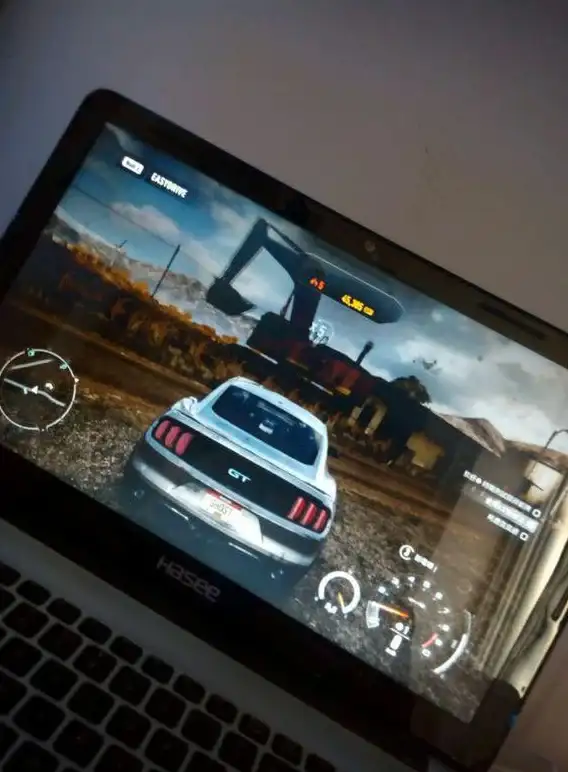
步骤4:重启电脑生效
修改后建议重启一次电脑,确保设置完全生效~🔄
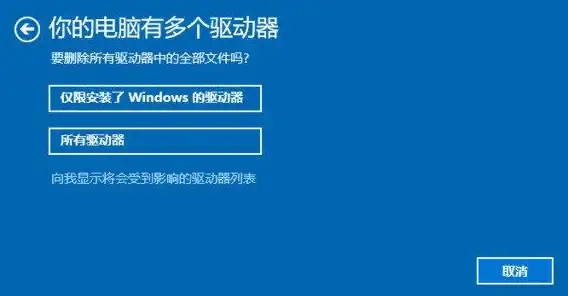
⚠️ 注意事项
- 部分软件可能不听话:少数程序(如系统级工具)仍会强制安装到C盘,这是正常的哦!
- D盘要有足够空间:改之前确保D盘不是“爆满状态”!
- 旧软件不会自动移动:此设置只对新安装的软件有效,之前装好的需要手动迁移~
💡 进阶技巧:用注册表强制修改(谨慎操作!)
如果你发现上述方法无效,可能是系统版本差异导致的,可以尝试注册表修改:
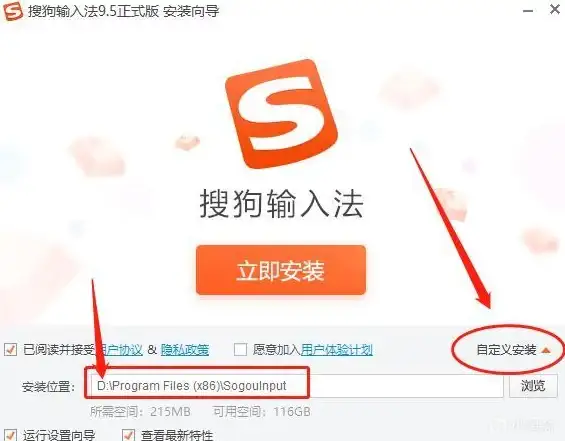
- 按
Win + R输入regedit回车 - 依次展开路径:
HKEY_LOCAL_MACHINE\SOFTWARE\Microsoft\Windows\CurrentVersion - 右侧找到
ProgramFilesDir和ProgramFilesDir (x86) - 双击修改数值数据为
D:\Program Files或自定义路径 - 重启电脑生效
(⚠️ 修改注册表有风险,建议先备份!)
🌟 最终效果
设置成功后,今后通过微软商店或部分安装包下载的软件,都会自动“跳”到D盘啦!再也不用盯着C盘空间提心吊胆了~🎉
💬 小结一下:
✅ 简单版:设置→存储→改保存位置
✅ 硬核版:注册表修改路径
✅ 终极保障:手动安装时永远多看一眼路径选项!
赶紧试试吧,让你的Win11用起来更清爽!✨
(如果遇到问题,欢迎评论区留言讨论~)
本文由 恽晴霞 于2025-08-20发表在【云服务器提供商】,文中图片由(恽晴霞)上传,本平台仅提供信息存储服务;作者观点、意见不代表本站立场,如有侵权,请联系我们删除;若有图片侵权,请您准备原始证明材料和公证书后联系我方删除!
本文链接:https://cloud.7tqx.com/wenda/670828.html

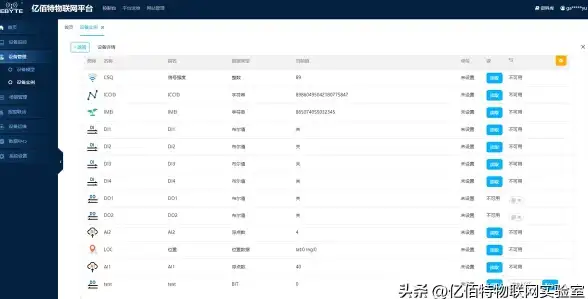

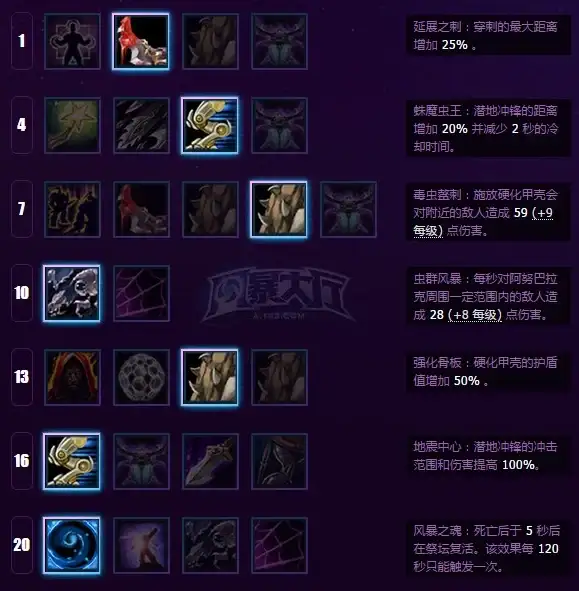
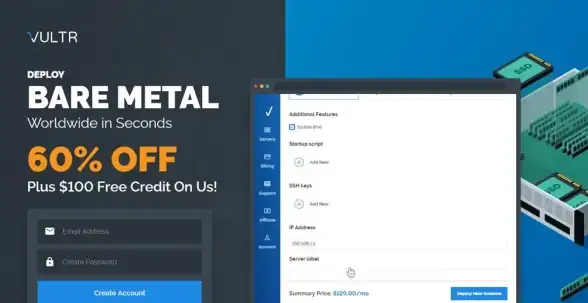




发表评论